win11如何设置时间星期几 win11时间显示星期几设置方法
更新时间:2024-12-26 16:42:52作者:yang
Win11系统提供了非常方便的设置时间显示星期几的功能,让用户可以在任务栏上直观地看到当前是星期几,设置方法也非常简单,只需打开设置界面,点击时间和语言选项,然后找到日期和时间选项,在显示日期下方开启显示星期几。这样不仅能更加清晰地了解当天的日期,还能轻松地知道今天是星期几,方便生活和工作安排。
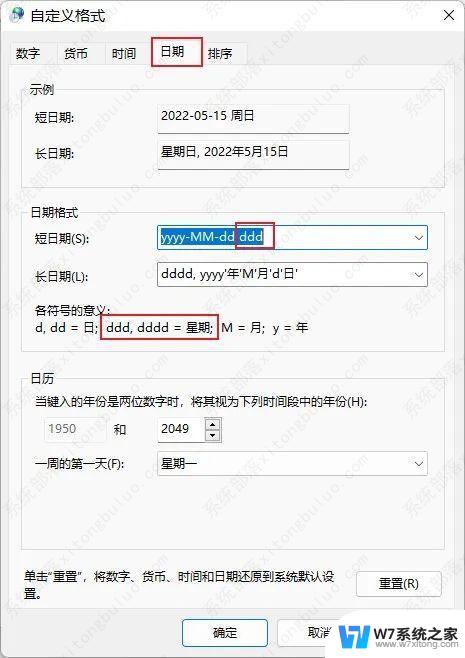
win11时间显示星期几设置教程
1、Win11系统时间显示格式默认是年月日,默认是不显示星期几的
2、打开运行(Win+R),输入 control 命令,按确定或回车,打开控制面板
3、控制面板窗口,切换到类别查看方式,然后点击调整计算机的设置下的更改日期、时间或数字格式
4、区域窗口中,点击底部的其他设置
5、自定义格式窗口中,切换到日期选项卡,点击短日期,将格式改为 yyyy/MM/d dddd ,点击应用确定即可
6、最后,Win11任务栏上的日期和时间就可以显示星期几了
以上就是win11如何设置时间星期几的全部内容,有需要的用户就可以根据小编的步骤进行操作了,希望能够对大家有所帮助。
win11如何设置时间星期几 win11时间显示星期几设置方法相关教程
-
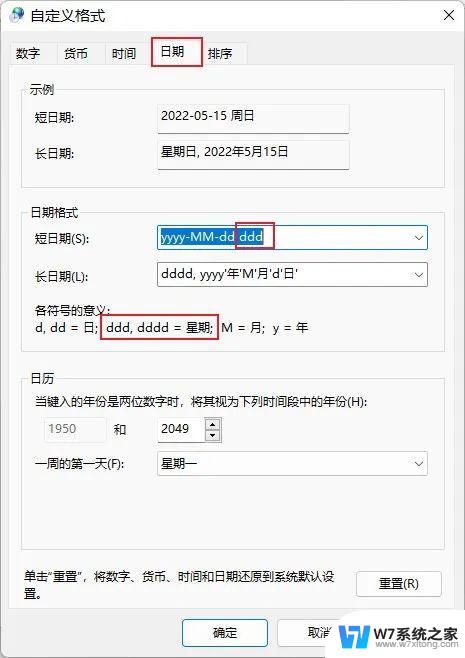 win11时间显示 星期 win11时间显示星期几设置方法
win11时间显示 星期 win11时间显示星期几设置方法2024-11-21
-
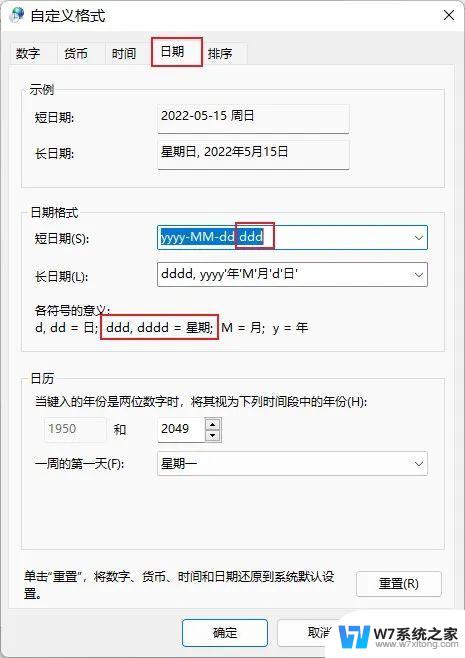 win11右下角显示周几 win11右下角显示星期几设置方法
win11右下角显示周几 win11右下角显示星期几设置方法2024-11-18
-
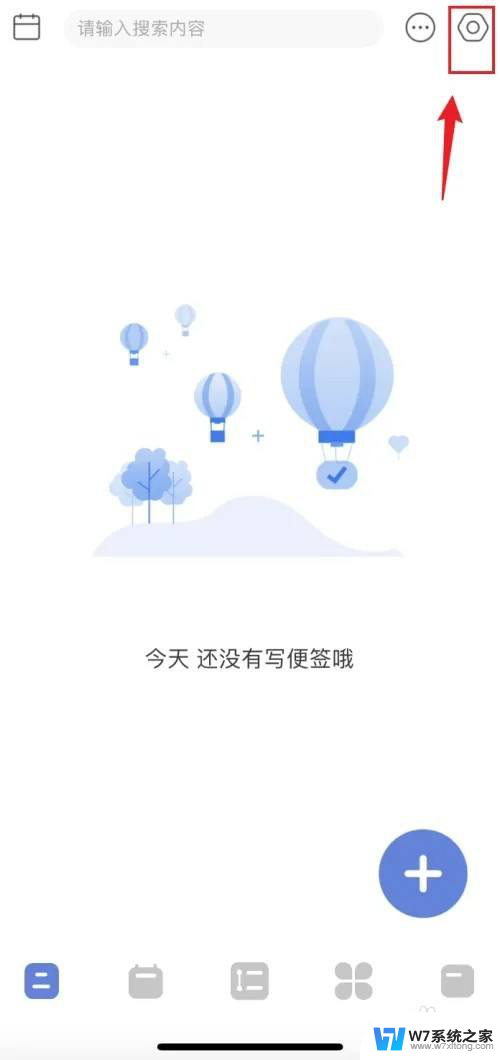 win11怎么设置周几 怎样在简签中更改星期开始于星期一
win11怎么设置周几 怎样在简签中更改星期开始于星期一2024-10-23
-
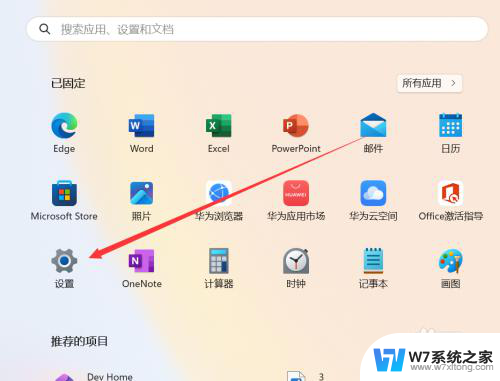 win11时间设置在哪里 win11日期和时间设置步骤
win11时间设置在哪里 win11日期和时间设置步骤2024-12-26
- win11设置星期起始 星期一开始设置
- win11系统怎样让时间显示星期 如何在系统日历中开启新的周末类型显示
- win11右下角时间如何显示秒 Win11怎么设置任务栏时间显示秒
- win11点时间怎么显示秒 Win11如何设置时间显示秒
- win11如何设置星期几 如何在日历中将周一设置为周的起始日
- win11右下角时间如何设置秒 Win11怎么让桌面时间显示秒
- win11怎么把开始为何在左边 Win11开始菜单怎么调整到左边
- 手机投屏win11笔记本电脑怎么设置 手机电脑投屏连接教程
- win11比win10大多少g Win11系统相比Win10占用内存少吗
- windows11wlan不见了 Win11电脑wifi连接图标消失了怎么办
- win11任务栏怎么永不合并 win11任务栏怎么调整不合并
- win11如何修改鼠标光标 word光标设置方法
win11系统教程推荐
- 1 电脑麦克风怎么打开win11 Win11麦克风权限开启方法
- 2 win11如何设置文件后缀 win11文件后缀修改方法
- 3 指纹录入失败 win11 荣耀50指纹录入失败怎么办
- 4 win11防火墙拦截 Win11 24H2版内存隔离功能如何开启
- 5 如何关闭win11的防火墙和杀毒软件 win11如何关闭防火墙和杀毒软件
- 6 win11显示 任务栏右边 Win11任务栏靠右对齐的方法
- 7 win11不显示视频预览图 Win11 24H2升级后图片无法打开怎么办
- 8 win11禁止系统隔离危险文件 Win11 24H2版内存隔离功能开启步骤
- 9 win11右键怎么设置多几个选项 Win11右键菜单默认显示更多选项怎么自定义设置
- 10 win11电脑设置共享 Win11文件夹共享设置教程